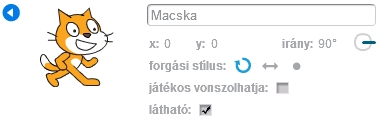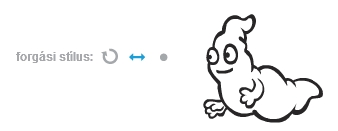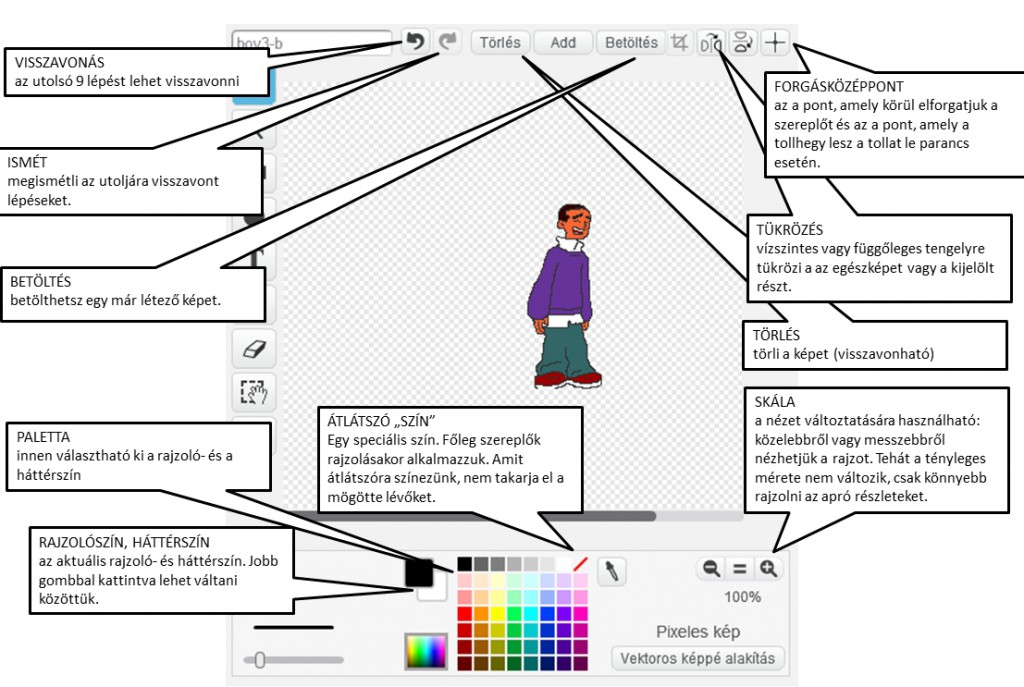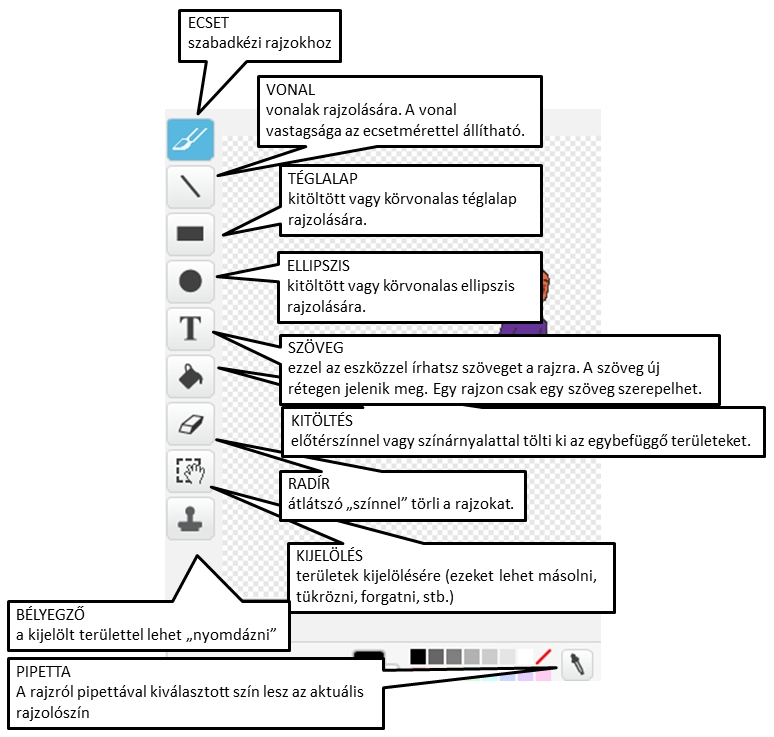Content is available only for registered users. Please login or register
alapozó címkével jelölt bejegyzések
Védett: Hello World! – Az első lépések
Védett: Zenekar
Védett: Éneklő szereplő
Scratch Nap
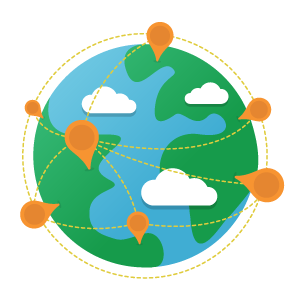
Május 9-e a Scratch Világnapja, melynek célja, hogy az egész világon minél több fiatalt ösztönözzön arra, hogy a Scratch alkalmazáson keresztül játékos formában tanulják meg a kódolás alapjait.
Ennek alkalmából az ELTE Informatikai Kara, a Skool és a KódGarázs közösen várja 10 és 14 év közötti fiúk és lányok jelentkezését egy egyórás Scratch foglalkozásra.A Scratch Nap egyórás foglalkozások pontos dátuma és helyszíne:
- 2015. május 9. (szombat), 9:00- 10:00 óra között: 10-11 éveseknek
2015. május 9. (szombat), 11:00- 12:00 óra között: 12-14 éveseknek
Helyszín:
ELTE IK épülete, 1117 Budapest, Pázmány Péter sétány 1C, 2. emelet
A foglalkozás ingyenes.
Jelentkezésed sikerességéről május 7-én 19.00 óráig küldünk visszajelzést a megadott email címedre.
A jelentkezési lap kitöltése mindössze 10 percet vesz igénybe.
Köszönjük szépen és hamarosan találkozunk!
A z ELTE IK T@T Labor, a Skool és a KódGarázs csapata
Az óra
Ebben a leckében megtanulod használni:
A 7. leckéhez készített játék pontosan 30 másodpercig tart. Ehhez a Scratch beépített óráját kell használni. Lássuk, hogyan:
Emlékeztetőül a játék:
A Scratch órája
Az óra a Scratch indításától kezdve folyamatosan jár, a megnyitás pillanatától eltelt időt mutatja másodpercekben. A parancskészlet érzékelés csoportjában a neve (![]() ) melletti szürke négyzet kattintásával jeleníthető meg a játéktérben, vagy tüntethető el onnan.
) melletti szürke négyzet kattintásával jeleníthető meg a játéktérben, vagy tüntethető el onnan.
A megjelenítés a váltózókhoz hasonlóan kétféle lehet: ![]() valamint
valamint ![]()
Az órát egyetlen paranccsal lehet befolyásolni: ![]() . Ez értelemszerűen nullára állítja az óra értékét, azaz újrakezdi a számolást. Az időmérést használó játékok elején ezt érdemes megtenni:
. Ez értelemszerűen nullára állítja az óra értékét, azaz újrakezdi a számolást. Az időmérést használó játékok elején ezt érdemes megtenni:
Az óra pillanatnyi értékének nemcsak a megjelenítése, hanem a kezelése is hasonló a változókéhoz: a játék akkor ér véget, ha az óra értéke nagyobb, mint 30. Írta és tervezte: Takács Valéria
Írta és tervezte: Takács Valéria
Hangok
Ebben a leckében megtanulod, hogyan kell:
- Hangot felvenni, vagy hozzáadni a programodhoz.
- Hogyan használhatod a Scratch beépített hangszereit:
Felvett hangok
A szereplők nemcsak szövegbuborékkal jelzett „hangokat”, hanem igaziakat is tudnak produkálni. Ezt ráadásul kétféleképpen is megtehetik.
A hangok kezelése hasonló a jelmezekéhez. A szereplőhöz tartozó hangok a Hangok fülön találhatók. Ez a szereplő létrehozásakor általában üres, tehát a szereplő még nem tud hangot adni.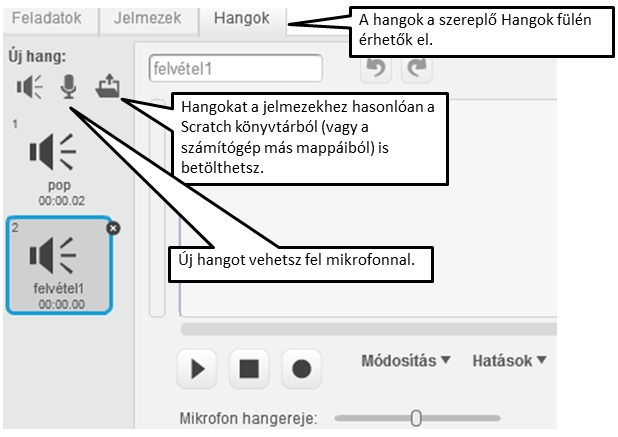
A hangokat a projektben a Hang parancscsoport parancsaival lehet kezelni. A Cirmos macskához tartozó meow hangot például így lehet előhívni: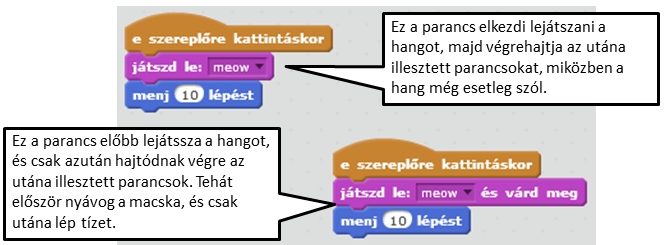
Beépített hangszerek
A szereplők nemcsak beépített hangokat tudnak lejátszani, hanem különböző hangszerekkel játszott dallamokat is.
Az alábbi módon például a Boci, boci tarkát játszhatjuk el karakterünkkel:
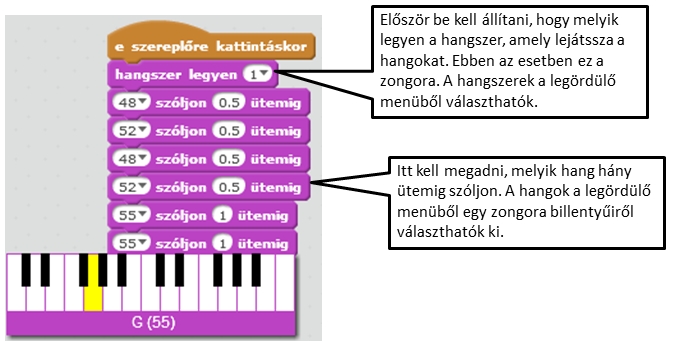 A hangerő és a tempó parancsokkal változtatható, de általában megfelelőek az előre beállított értékek.
A hangerő és a tempó parancsokkal változtatható, de általában megfelelőek az előre beállított értékek.
Írta és tervezte: Takács Valéria
Kinézet
Ebben a leckében megtanulod, hogyan kell használni:
A leckékben már megismerkedhettél a parancskészlet Kinézet csoportjának egy részével. Ez a kiegészítés összefoglalja a velük kapcsolatos tudnivalókat.![]()
Ezekkel a parancsokkal lehet a szereplő kinézetét meghatározó jelmezeket váltani. A válts jelmezt a jelmezek sorában következő jelmezre vált.
![]()
![]()

Megjeleníti egy szövegbuborékban a szereplőnek adott szöveget (a „Szia” helyére változót vagy listaelemet is illeszthetünk, akkor azok értékét mondja a szereplő). A szövegbuborék az első esetben a megadott ideig látszik, a második esetben újabb Mondd parancs kiadásáig. (Akkor tűnik el, ha a parancsot „üresen” adod ki.)
![]()
![]()

A Mondd parancshoz hasonlóan működik, csak itt szövegbuborék helyett gondolatfelhő jelenik meg a szereplő fölött.
![]()
![]()
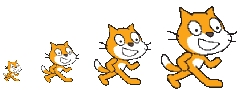
Ezekkel a parancsokkal a szereplő méretét változtathatod. Az első esetben a megadott mértékkel (csökkentheted is, ha ez a szám negatív). A második esetben azt adhatod meg, hogy az eredeti méretnek (ez a 100%) hány százaléka legyen az új.
![]()
![]()
A szereplők lehetnek láthatatlanok is (tűnj el). Ilyenkor a többi szereplő nem érzékeli őket. A megfelelő pillanatban láthatóvá teheted őket a jelenj meg paranccsal.
![]()
![]()
A szereplők külön rétegeken helyezkednek el. Aki előrébb van, az eltakarhatja a mögötte lévőket. Ha azt szeretnéd, hogy egy szereplőt ne takarhasson el senki, akkor használd a kerülj legelőre parancsot, vagy az őt takarókat küldd néhány szinttel hátrébb.
![]()
![]()
Ezekkel a parancsokkal különböző grafikus hatásokat adhatsz a szereplőkhöz, vagy törölheted ezeket a hatásokat. (Próbáld ki mindet!)
Írta és tervezte: Takács Valéria
Forgási stílusok
Ebben a leckében megtanulod:
A szereplők a ![]() parancs teljesítése után néha „fejre állnak”, máskor viszont egyszerűen megfordulnak. Ez a forgási stílusuktól függ, amelyet a programozási tér fölött állíthatsz be.
parancs teljesítése után néha „fejre állnak”, máskor viszont egyszerűen megfordulnak. Ez a forgási stílusuktól függ, amelyet a programozási tér fölött állíthatsz be.
Egy kísértet mozgásán keresztül láthatsz példát a stílusokra. A kísértet feladata:
Viselkedése a forgási stílusától függően:
MINDEN IRÁNYBA ELFORDUL
A szereplő ilyenkor mindig a haladási iránya felé néz. (A haladási irányát a kék pálcika jelzi).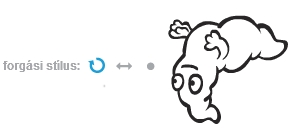
CSAK BALRA ÉS JOBBRA NÉZ
A szereplő ekkor mindig csak jobbra vagy balra néz. Ha jobbra száll (és közben akár emelkedhet vagy süllyedhet is), akkor jobbra néz, ha pedig balra repül, akkor balra fordul el.
SOSEM FORDUL EL
A szereplő mindig az eredeti irányba néz, és nem is fordul el. Írta és tervezte: Takács Valéria
Írta és tervezte: Takács Valéria